
by Rain Chu | 3 月 24, 2024 | 創新創業, 新創
Bricks Tools以其創新的“無代碼”概念,為創建交互式應用開啟了新的可能性。這個平台不僅為用戶提供了一種簡便的方式來創建富有吸引力且功能豐富的交互式APP,而且還大大降低了技術門檻,使得任何人都能夠輕鬆設計並實施自己的創意。

特色與應用場景
無代碼設計
Bricks Tools最顯著的特色就是其“無代碼”(No-Code)設計理念。用戶無需具備任何編程知識,通過簡單的拖放操作,就能快速構建起功能完善的交互式應用。這種設計方式不僅使得創建過程變得輕鬆愉快,而且也大幅提升了開發效率。
體育與娛樂
在籃球場等體育場所,Bricks Tools也能發揮其獨特的魅力。通過創建互動看板,觀眾可以直接參與到比賽中來,無論是投票預測比賽結果,還是參加小遊戲,都能增加比賽的觀賞性和趣味性。
婚禮互動
最值得一提的是,在婚禮上的應用。Bricks Tools能夠創建快問快答、互動遊戲等多種有趣的應用,讓賓客參與到婚禮中來,增加婚禮的互動性和記憶點。這種創新的應用方式,讓婚禮不再是傳統的單向流程,而是一場全員參與的歡樂盛會。
值得一提的是,Bricks Tools的創新不僅僅局限於APP的開發。他們還擁有一個專注於婚禮場景的公司及產品——MyBigDay(我的大日子)。這證明了Bricks Tools不僅在技術層面上尋求創新,也在特定場景下提供定制化的解決方案,進一步擴展了其應用範圍和深度。

by Rain Chu | 3 月 23, 2024 | 3D, AI
在數字創作的世界中,3D建模技術的發展日新月異,Tripo3D憑藉其獨特的AI技術,成為了這一領域的新星。Tripo3D是一個強大的平台,它利用最先進的人工智能技術,能夠根據使用者的文字描述或圖片,生成高質量的3D模型。這不僅為設計師和藝術家提供了無限的創造可能,也為3D建模領域帶來了革命性的變革。

技術創新
Tripo3D的算法結合了技術和數據的優勢,建立了一個擁有千萬級別3D原生數據庫的強大後盾。這意味著,無論是從文字還是圖片出發,Tripo3D都能精準理解用戶的需求,快速生成相應的3D模型。這種能力不僅基於現有的數據庫,更是依賴於其不斷進化的AI算法,使其能夠不斷學習和適應新的創作需求。
功能豐富
除了能夠從文字描述或圖片生成3D模型的基本功能,Tripo3D還提供了從圖片到3D模型的直接轉換功能。這一點對於需要將現有圖片或設計快速轉換為3D物件的使用者來說,極大地提升了工作效率和創作的靈活性。無論是設計師想要將自己的素描轉化為立體模型,還是藝術家希望將靜態圖像變成可觀賞的3D藝術品,Tripo3D都能夠提供強有力的支持。
使用簡易
使用Tripo3D極為簡單,用戶只需要輸入相應的提示(prompt),即可快速獲得所需的3D模型。這種簡潔直觀的操作方式,降低了3D建模的技術門檻,使得更多非專業人士也能夠輕鬆進入3D建模的世界。不論是初學者還是專業人士,都能在Tripo3D上發揮創造力,將想象中的世界轉化為觸手可及的三維現實。
相關主題

by Rain Chu | 3 月 20, 2024 | PHP
在 Linux 中更改命令行的預設 PHP 執行檔,通常涉及更新系統的 PATH 環境變數或使用 update-alternatives 工具(如果你的系統支援)。以下是幾種常見的方法來變更預設 PHP 執行檔:
方法 1:使用 update-alternatives(適用於 Debian、Ubuntu 及其衍生系統)
如果你的系統安裝了多個 PHP 版本,可以使用 update-alternatives 工具來設定預設的 PHP 版本。
列出所有可用的 PHP 替代版本:
sudo update-alternatives --display php

設定預設 PHP 版本:
使用下面的命令設定預設版本。將 phpX.Y 替換成你想設定為預設的 PHP 版本號,例如 php8.2。
sudo update-alternatives --set php /usr/bin/php8.2
如果你想要在可用選項之間手動選擇,可以使用:
sudo update-alternatives --config php
方法 2:直接修改 PATH 環境變數
你可以通過修改 PATH 環境變數來讓系統首先找到你想要的 PHP 版本。這可以通過在你的 ~/.bashrc、~/.zshrc 或其他適用的 shell 配置檔案中添加一行來實現。
假設你想使用的 PHP 版本位於 /usr/local/phpX.Y/bin(將 X.Y 替換成具體版本號),可以添加以下行:
export PATH=/usr/local/phpX.Y/bin:$PATH
然後,執行 source ~/.bashrc(或對應的配置檔案)來使變更生效。
方法 3:使用符號連結
另一個變更預設 PHP 執行檔的方法是建立一個指向你想要的 PHP 版本的符號連結(symlink)。這通常涉及到刪除或重命名舊的 PHP 符號連結,然後創建一個新的指向你選擇的版本。
刪除或重命名當前的符號連結:
sudo mv /usr/bin/php /usr/bin/php.old
建立新的符號連結:
將 /usr/bin/php 指向你想要的 PHP 版本。將 /path/to/your/php 替換成你想要設定為預設 PHP 執行檔的完整路徑。
sudo ln -s /path/to/your/php /usr/bin/php
在進行這些變更後,你可以通過執行 php -v 來驗證新的預設 PHP 版本是否已正確設定。

by Rain Chu | 3 月 20, 2024 | wordpress
WordPress 是全球最受歡迎的內容管理系統之一,提供了直觀的圖形使用者介面來管理網站。然而,對於開發者和系統管理員來說,通過命令列介面管理 WordPress 也是非常必要的。這就是 WP-CLI 發揮作用的地方。WP-CLI 是一個為 WordPress 站點提供的命令列工具,允許用戶快速執行許多任務,如安裝和更新插件、配置多站點安裝、生成內容等,而無需使用 Web 瀏覽器。
WP-CLI 的優勢
- 效率:通過命令列執行任務通常比使用圖形使用者介面更快。
- 自動化:可以輕鬆地將命令腳本化和自動化,以便批量處理任務。
- 無需 GUI:對於僅命令列介面訪問的伺服器,這是管理 WordPress 站點的理想選擇。
安裝 WP-CLI
WP-CLI 的安裝過程簡單直接,可以通過幾個簡單的步驟在任何類 UNIX 系統上安裝(包括 MacOS、Linux 發行版和 Windows 的 WSL)。
下載 WP-CLI: 首先,使用 curl 或 wget 命令下載 WP-CLI 的 Phar 檔案。
使用 curl:
curl -O https://raw.githubusercontent.com/wp-cli/builds/gh-pages/phar/wp-cli.phar
或者使用 wget:
wget https://raw.githubusercontent.com/wp-cli/builds/gh-pages/phar/wp-cli.phar
驗證 Phar 檔案是否可執行: 執行以下命令測試 wp-cli.phar 是否正常工作:
將它變成執行檔: 將下載的檔案轉換為可執行檔案,並移動到全域路徑中,以便從任何位置訪問 WP-CLI。
chmod +x wp-cli.phar
sudo mv wp-cli.phar /usr/local/bin/wp
驗證及測試WP-CLI: 輸入以下命令以確認 WP-CLI 正確安裝:
會看到結果如下

以下示範一些簡單的功能
檢查 WordPress 核心檔案更新:
安裝插件:
wp plugin install [plugin-name] --activate
更新所有插件:
創建新的用戶:
by Rain Chu | 3 月 12, 2024 | Nginx, SERVER, wordpress
在許多 WordPress 網站運營者的心中,提升網站載入速度始終是一項持續的任務。快速的載入速度不僅能改善用戶體驗,降低跳出率,還能在搜索引擎優化(SEO)上取得更好的成績。本文將引導您如何通過配置 NGINX 的 FastCGI Cache 來提升您的 WordPress 網站載入速度。
為什麼選擇 NGINX 的 FastCGI Cache?
NGINX 作為一款高效能的 Web 伺服器,其 FastCGI Cache 功能可以對動態內容(如 WordPress 生成的頁面)進行快取,從而減少對後端伺服器的請求,提高頁面載入速度。與其他快取方法相比,FastCGI Cache 直接在 Web 伺服器層面進行操作,能更精確地控制快取內容及其有效期。
步驟一:設定快取儲存路徑
建立快取存放的路徑,注意目錄擁有者是 www-data
sudo mkdir -p /etc/nginx/cache
sudo chown -R www-data:www-data /etc/nginx/cache
下面的設定是放在記憶體中的設定,如果你想要把快取放在記憶體內,要用下面這一個
sudo mkdir -p /var/run/cache/nginx
sudo chown -R www-data:www-data /var/run/cache/nginx
首先,您需要在 NGINX 配置文件中指定快取的儲存路徑及其他相關參數。打開您的 NGINX 配置文件(通常位於 /etc/nginx/nginx.conf),並添加以下配置:
http {
...
fastcgi_cache_path /etc/nginx/cache levels=1:2 keys_zone=WORDPRESS_CACHE:100m inactive=60m max_size=256m;
fastcgi_cache_key "$scheme$request_method$host$request_uri";
fastcgi_cache_use_stale error timeout invalid_header http_500;
fastcgi_ignore_headers Cache-Control Expires Set-Cookie;
...
}這段配置創建了一個名為 WORDPRESS_CACHE 的快取區域,並將其儲存路徑設定為 /etc/nginx/cache。levels=1:2 定義了目錄結構,keys_zone 指定了快取鍵的儲存空間大小,1 MB 的記憶體大約可以存放八千個左右的鍵值,也就是說若設定為 16 MB 的話(16m),大約可以快取 128,000 個左右的網址,max_size 是設定快取檔案的總容量上限(也就是放在 /etc/nginx/cache 中的檔案大小上限),inactive=60m 表示如果快取內容在60分鐘內未被訪問,則會被自動清除。
步驟二:啟用 FastCGI Cache
接下來,在處理 PHP 請求的 location 塊中啟用 FastCGI Cache。這通常在您站點的伺服器配置中(例如 /etc/nginx/sites-available/yourdomain.com):
server {
...
set $skip_cache 0;
# POST 請求不用快取
if ($request_method = POST) {
set $skip_cache 1;
}
# 若有 query 參數的網址不用快取
if ($query_string != "") {
set $skip_cache 1;
}
# 特殊的網址不用快取
if ($request_uri ~* "(/wp-admin/|/xmlrpc.php|/wp-(app|cron|login|register|mail).php|wp-.*.php|/feed/|index.php|wp-comments-popup.php|wp-links-opml.php|wp-locations.php|sitemap(_index)?.xml|[a-z0-9_-]+-sitemap([0-9]+)?.xml)") {
set $skip_cache 1;
}
# 已登入使用者、留言者不用快取
if ($http_cookie ~* "comment_author|wordpress_[a-f0-9]+|wp-postpass|wordpress_no_cache|wordpress_logged_in") {
set $skip_cache 1;
}
#正在維護模式中也略過
if (-f "$document_root/.maintenance") {
set $skip_cache 1;
}
# 加入快取資訊表頭(除錯用)
add_header X-Cache $upstream_cache_status;
location ~ \.php$ {
include fastcgi_params;
fastcgi_pass unix:/var/run/php/php8.2-fpm.sock;
fastcgi_index index.php;
include fastcgi.conf;
# FastCGI 快取設定
fastcgi_cache WORDPRESS_CACHE;
fastcgi_cache_valid 200 301 302 1d;
fastcgi_cache_bypass $skip_cache;
fastcgi_no_cache $skip_cache;
# 可以加入除錯用的標頭
add_header X-Cache "$upstream_cache_status From $host";
add_header Cache-Control max-age=0;
add_header Nginx-Cache "$upstream_cache_status";
add_header Last-Modified $date_gmt;
}
...
}這裡,fastcgi_cache 指令啟用了快取,並指定使用前面創建的快取區域。fastcgi_cache_valid 200 60m 表示成功的響應(HTTP 200 狀態碼)將被快取60分鐘。
步驟三:細化快取規則
為了避免快取敏感內容或確保特定條件下的頁面不被快取,您可以進一步細化快取規則。例如,避免快取已登入用戶的內容:
fastcgi_cache_bypass $cookie_user_logged_in;
fastcgi_no_cache $cookie_user_logged_in;
這些指令確保當 user_logged_in cookie 存在時,快取將被繞過。
清除快取
利用指令清除所有的快取
rm -rf /path/to/your/nginx/cache/*
利用 API 清除快取
首先去取 nginx 的 config 檔案中加入以下設定
location /purge_cache/ {
allow 127.0.0.1; # 允許本地
allow '多個主機ip';
deny all; # 拒绝其他所有请求
fastcgi_cache_purge WORDPRESS_CACHE $scheme$request_method$host$request_uri;
}接下來就可以安裝 Nginx Helper 或是透過呼叫API網址清除快取
curl -X GET http://your-domain.com/purge_cache/the_uri_to_purge
區分手機版本和電腦版本
map $http_user_agent $is_desktop {
default 0;
~*linux.*android|windows\s+(?:ce|phone) 0; # exceptions to the rule
~*spider|crawl|slurp|bot 1; # bots
~*windows|linux|os\s+x\s*[\d\._]+|solaris|bsd 1; # OSes
}
## Revert the logic.
map $is_desktop $is_mobile {
1 0;
0 1;
}
add_header x-ua-device $is_mobile;
# cache key 要加入 is_moubile
fastcgi_cache_key "$scheme$request_method$host$request_uri$is_mobile";將快取放在記憶體,開機要自動執行
若是你把快取得存放路徑設定在記憶體中 /var/run ,那要記得設定重開機自動要建立該目錄,並且讓nginx重生效才行
先建立一個執行檔,執行重開機的設定
nano start-fastcgi.sh
chmod +x start-fastcgi.sh
start-fastcgi.sh的內容如下
mkdir -p /var/run/cache/nginx
chown -R www-data:www-data /var/run/cache/nginx
systemctl restart nginx
建立開機自動執行檔
rc.local 內容如下
#!/bin/bash
bash /home/yourname/start-fastcgi.sh
exit 0
設定開機自動執行
如果之前完全沒有設定過開機自動執行,那你會需要先設定開機自動執行的環境
為 rc-local 創建一個 Systemd 單元文件
sudo nano /etc/systemd/system/rc-local.service
將以下內容添加到文件中:
[Unit]
Description=/etc/rc.local Compatibility
ConditionPathExists=/etc/rc.local
[Service]
Type=forking
ExecStart=/etc/rc.local start
TimeoutSec=0
StandardOutput=tty
RemainAfterExit=yes
SysVStartPriority=99
[Install]
WantedBy=multi-user.target
啟用並啟動服務
現在您有了一個為 rc-local 正確配置的 systemd 服務文件,您可以啟用並啟動它:
sudo chmod +x /etc/rc.local
sudo systemctl enable rc-local.service
sudo systemctl start rc-local.service
常見問題
無法使用 purage_all 功能,可以重新編譯 Nginx ,加入參數 –add-module=/path/to/src/ngx_cache_purge-2.3.1
Nginx Helper 的替代 Nginx FastCGI Cache
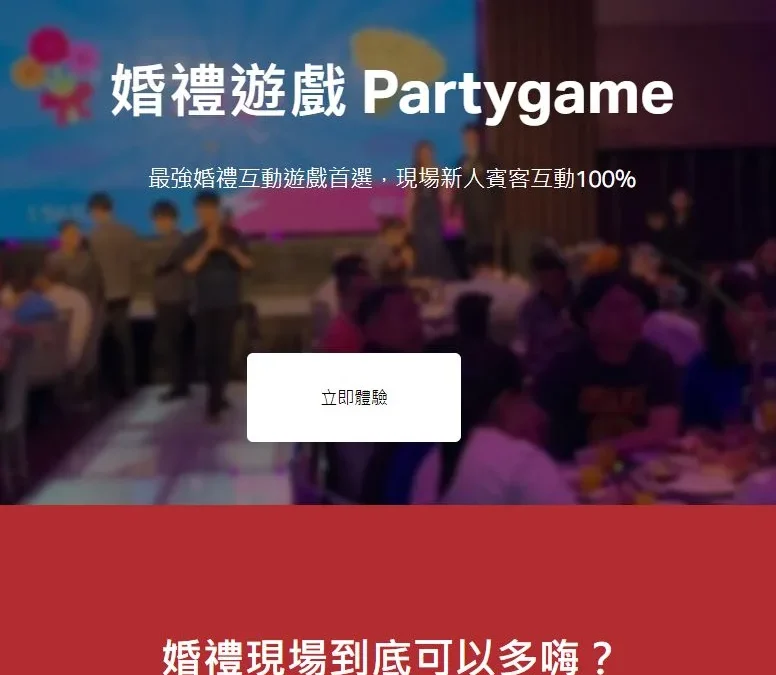
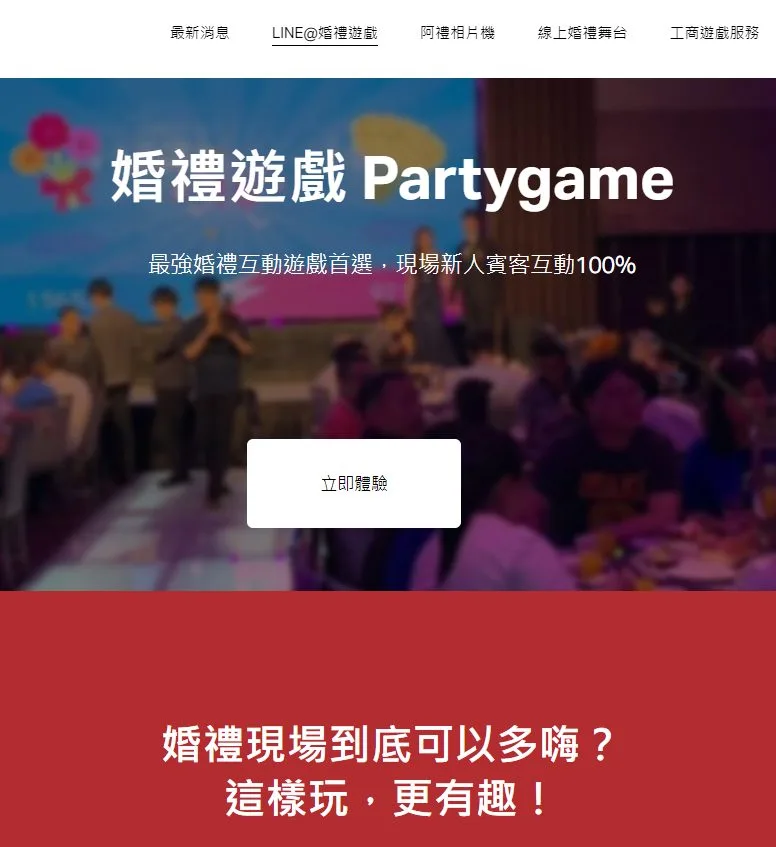

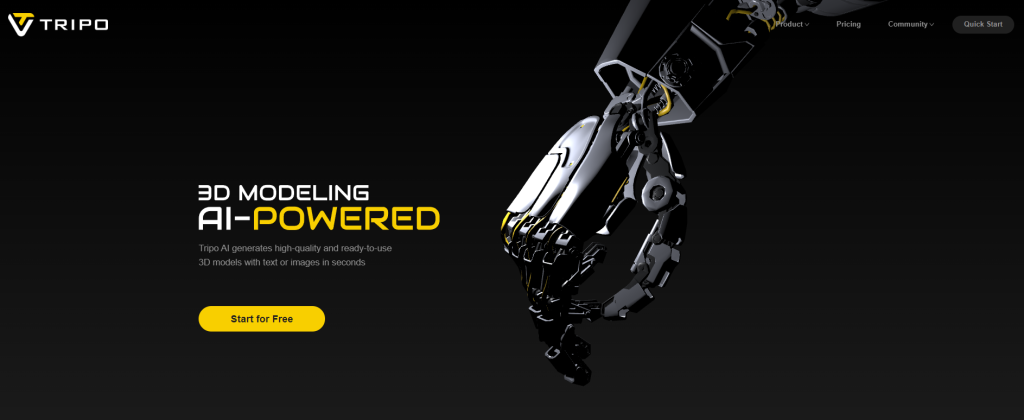
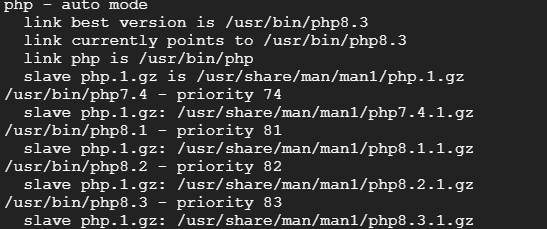
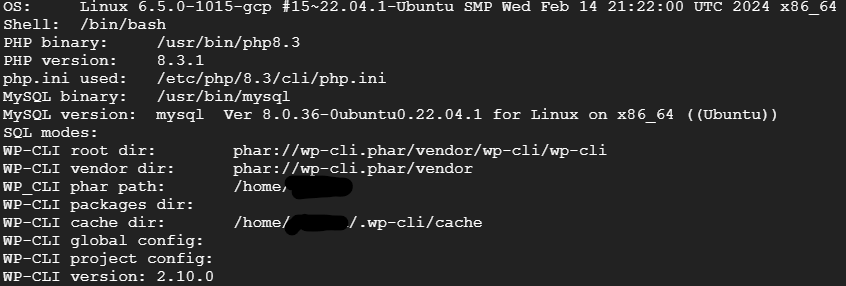
近期留言